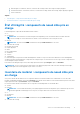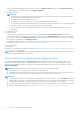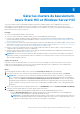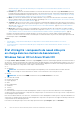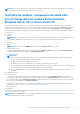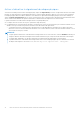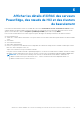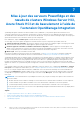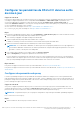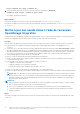Users Guide
Table Of Contents
- Dell EMC OpenManage Integration version 2.1 avec Microsoft Windows Admin Center Guide de l’utilisateur
- Table des matières
- Overview of OpenManage Integration with Microsoft Windows Admin Center
- Prise en main de l’intégration OpenManage avec le Microsoft Windows Admin Center
- Ports requis par l’intégration Dell EMC OpenManage avec le Centre d’administration Microsoft Windows
- Gérer les serveurs Dell EMC PowerEdge
- Gérer les clusters de basculement, Azure Stack HCI et Windows Server HCI
- Afficher les détails d’iDRAC des serveurs PowerEdge, des nœuds de HCI et des clusters de basculement
- Mise à jour des serveurs PowerEdge et des nœuds de clusters Windows Server HCI, Azure Stack HCI et de basculement à l’aide de l’extension OpenManage Integration
- Déploiement et mise à jour intégrés des clusters Azure Stack HCI
- Mise à jour adaptée aux clusters full-stack pour les clusters Azure Stack HCI à l’aide du composant logiciel enfichable OpenManage integration
- Gérer les cœurs de processeur dans des clusters ou des nœuds individuels
- Ajouter des nœuds aux clusters existants
- Dépannage et questions fréquentes
- Identification de la génération de votre serveur Dell EMC PowerEdge
- Contacter Dell EMC
- Glossaire
- Annexe
REMARQUE : Pour les contrôleurs de stockage logiciel et les disques physiques reliés à des contrôleurs de disques SATA intégrés,
l’état d’intégrité de l’inventaire apparaîtra toujours comme « Inconnu ».
Inventaire du matériel : composants de nœud cible
pris en charge dans les clusters de basculement,
Windows Server HCI et Azure Stack HCI
Vous pouvez afficher des informations sur les composants matériels et firmwares installés sur les nœuds du cluster de basculement,
Windows Server HCI et Azure Stack HCI. Pour ce faire, dans Dell EMC OpenManage Integration, sélectionnez Inventaire. Pour afficher
les informations sur l’inventaire matériel les plus récentes, dans l’angle supérieur droit de l’onglet Inventaire, cliquez sur Actualiser.
L’inventaire du matériel affiche les composants suivants de nœud cible des nœuds dans les clusters de basculement, Windows Server HCI
et Azure Stack HCI :
● Système
● Firmware
REMARQUE : Sous Inventaire du firmware, pour quelques appareils réseau dotés de plusieurs ports, étant donné que la version
du firmware applicable est identique pour tous les ports, un seul port doté de la version du firmware s’affichera.
● UC
● Accélérateurs
● Mémoire
REMARQUE : La mémoire Intel DIMM est identifiée en tant que IntelPersistent avec une icône.
● Contrôleurs de stockage
Pour afficher les disques physiques d’un contrôleur de stockage, sous Disques connexes, cliquez sur le lien Afficher les disques.
Les disques physiques sont répertoriés dans l’onglet Disques physiques.
● Enceintes de stockage
REMARQUE :
○ Des informations sur quelques attributs des boîtiers de stockage, de l’inventaire du firmware et du composant de mémoire
peuvent ne pas être disponibles pour les éléments suivants :
■ Modèles de serveurs PowerEdge YX2X et YX3X.
■ Modèles de serveurs PowerEdge YX4X avec une version iDRAC inférieure à 3.30.30.30.
○ Il est possible que l’attribut d’inventaire du matériel pour un boîtier de stockage vous apparaisse vide. Cela s’explique par le fait
que les informations ne sont pas forcément disponibles sur l’iDRAC du nœud cible.
○ Pour le fond de panier SSD PCIe des boîtiers de stockage, il est possible que quelques valeurs d’attribut ne soient pas
disponibles.
●
Périphériques réseau
● Disques physiques
Pour afficher les autres propriétés d’un disque, sélectionnez le disque, puis cliquez sur Propriétés avancées. Pour afficher le
contrôleur de stockage associé, cliquez sur le lien du contrôleur de stockage sous Propriétés avancées. Le contrôleur de stockage
associé s’affiche dans l’onglet Contrôleurs de stockage. Si les disques physiques sont rattachés au processeur, le lien du contrôleur
de stockage n’est pas disponible sous Propriétés avancées.
Pour identifier les disques physiques, il est possible de faire clignoter ou d’arrêter le clignotement du voyant des disques. Pour plus
d’informations, voir Faire clignoter et arrêter le clignotement des disques physiques.
● Blocs d’alimentation
● Ventilateurs
Pour afficher les détails d’iDRAC du nœud cible, reportez-vous à Afficher les détails d’iDRAC des serveurs PowerEdge, des nœuds de HCI
et des clusters de basculement , page 17.
REMARQUE :
Sous Inventaire, les valeurs d’attribut de quelques composants de nœud cible s’affichent comme étant vides, car la
valeur peut ne pas être disponible sur le nœud cible.
Gérer les clusters de basculement, Azure Stack HCI et Windows Server HCI 15